İster inanın ister inanmayın, aslında Siri'nin yapabileceği pek çok şey var — Ayrıca zamanlayıcıları ayarlamak ve metinleri dikte etmek. İmtiyazlı, Siri'nin yapamayacağı çok şey var, ancak burada, şaşırtıcı veya kullanışlı bulabileceğiniz altı Siri isteğini inceleyeceğim.
Siri'nin yapabileceği en iyi 6 şey (bunlar zamanlayıcı ayarlamaz)
Bunların hepsini bu videoda çalışırken izleyebilirsiniz:
1 Numara: Siri'ye "Arabam nerede?" diye sorun.
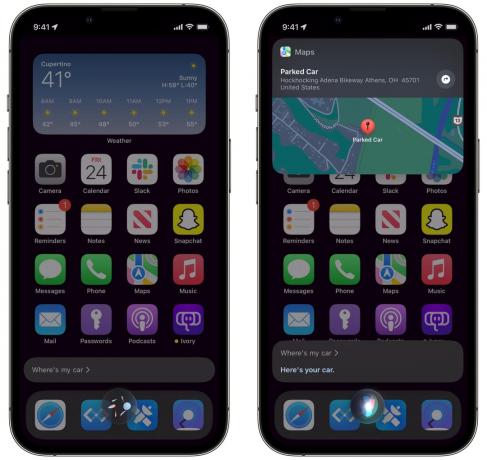
Ekran görüntüsü: D. Griffin Jones/Mac Kültü
iPhone'unuz arabanıza Bluetooth veya CarPlay üzerinden bağlanıyorsa, yalnızca Siri'ye sorarak yolculuğunuzu bulabilirsiniz. "Arabam nerede?" deyin. ve arabanızın konumuyla birlikte küçük bir açılır pencere görünecektir.
Apple Maps'te yol tarifi almak için üzerine dokunun.
Bilmediğiniz bir şehirde bir konsere gidiyorsanız veya arabanızı havaalanında bulmanız gerekiyorsa, bu gerçekten kullanışlı oluyor.
2 Numara: Bana şifrelerimi göster

Ekran görüntüsü: D. Griffin Jones/Mac Kültü
Parolalarınızı iCloud Anahtar Zinciri'nde tutmak sağlam bir güvenlik önlemidir çünkü güçlü parolalar oluşturabilir ve bunları sizin yerinize otomatik olarak girebilir. Ancak bazen, bir uygulamadasınız ve kayıtlı şifre gelmiyor.
"Google şifrelerimi göster" veya "Chase Bank şifremi göster" derseniz Siri, Face ID'yi tekrar kontrol edecek ve ardından size kayıtlı şifrelerin ilgili listesini gösterecektir. (Bunları şurada da bulabilirsiniz: Ayarlar > Parolalar listeyi biraz daha ihtiyatlı bir şekilde getirmek istiyorsanız.)
3 Numara: Bana resimlerini göster…

Ekran görüntüsü: D. Griffin Jones/Mac Kültü
Sıradan bir sohbete katıldığınızı ve birine belirli bir köpek ırkı örneğini veya bir mimari tarzı veya temelde başka herhangi bir şeyi göstermek istediğinizi hayal edin. Sen abilir images.google.com'a gidin.
Ancak, "Bana sarı Rivian R1T resimlerini göster" veya "Bana tek gözlü ağaç resimlerini göster" demek çok daha hızlıdır.
Daha büyük bir versiyon görmek istiyorsanız, açılan ızgaradaki resimlerden herhangi birine dokunabilirsiniz. Veya görüntünün yaşadığı web sayfasını açmak için alttaki etikete dokunabilirsiniz.
Siri'den videoları görmesini de isteyebilirsiniz, ancak size aynı anda yalnızca beş sonuç gösterir, bu yüzden onu çok sık kullanmıyorum.
4 Numara: Ne dediler?
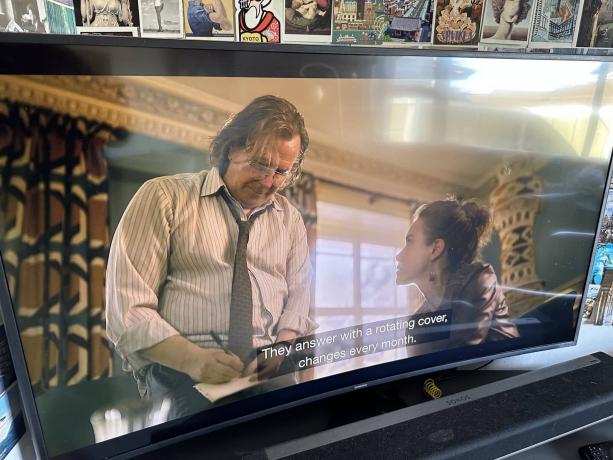
Bir Apple TV satın alan 12 kişiden biriyseniz, tebrikler! Siz de benim gibi Disney+'ı açarken marjinal olarak daha iyi bir deneyim için tüyler ürpertici miktarda para harcadınız. Bazı dizüstü bilgisayarlardan daha hızlı kıyaslama yapan bir TV kutusuna sahip olmanın ne anlamı var?
Birincisi, bu şık numarayı yapabilirsin. Siri'ye "Ne dediler?" diye sorun. siz bir şov izlerken Siri yaklaşık 15 saniye geri sarar ve geçici olarak altyazıları açar.
Hayatta olmak için ne zaman.
5 Numara: Yazı tura atın, zar atın

Ekran görüntüsü: D. Griffin Jones/Mac Kültü
Bazen bir anlaşmazlığı çözmek için yazı tura atmak istersiniz, ama bu günlerde kim nakit taşıyor? Pekala, Siri size bir çimdikte yardımcı olabilir. Güvenilir asistanınızdan yazı tura atmasını isteyin, size tura veya yazı verecektir.
Siri'den zar atmasını da isteyebilirsiniz. Varsayılan olarak, yalnızca bir zar isterseniz, Siri altı kenarlı bir zar atar, ancak bir D4, D8, D12 veya D20 belirtebilirsiniz. Kendinizi beklenmedik bir şekilde zar setiniz olmadan bir Dungeons & Dragons kampanyasında bulursanız bunu kullanabilirsiniz.
Siri'den D47 gibi keyfi bir zar atmasını istediğimde, yalnızca birden altıya kadar değişen yanıtlar alıyorum, bu yüzden Siri'nin yalnızca standart D&D zarlarıyla programlandığından şüpheleniyorum.
6 Numara: Hoparlörden, FaceTime Audio üzerinden veya bir uygulama kullanarak birini arayın
Hepimiz Siri'den birini aramasını istemişizdir - bu en temel isteklerden biridir. Ancak buna niteleyiciler ekleyebileceğinizi biliyor muydunuz? En iyisi hoparlörden birini aramaktır. Hoparlörü kullanarak aramayı başlatır.
- Lewis'i hoparlörden ara
- Lewis'in iş telefonunu ara
- FaceTime Audio'dan Lewis'i arayın
- Google Voice'ta Lewis'i arayın
Bu isteklerden bazılarını da sıralayabilirsiniz: Skype kullanarak Lewis'in ev telefonunu hoparlörden arayın.
Lewis, bu makale için yapılan araştırmada defalarca çağrılmadı.

